- Crearea listelor de redare m3u nu este dificilă și este cel mai bun mod de a transmite în flux toate fișierele audio și video pe mai multe dispozitive.
- VLC media player este unul dintre cele mai accesibile instrumente pe care le puteți utiliza pentru a transmite în flux conținutul listelor de redare.
- Dacă sunteți un fan al acestui player media, găsiți articolele noastre mai interesante în specialul nostru Secțiunea VLC pe site.
- Ești curios să explorezi mai mult? Verificați-ne Hub de definiție tehnică pentru o colecție de ghiduri utile.
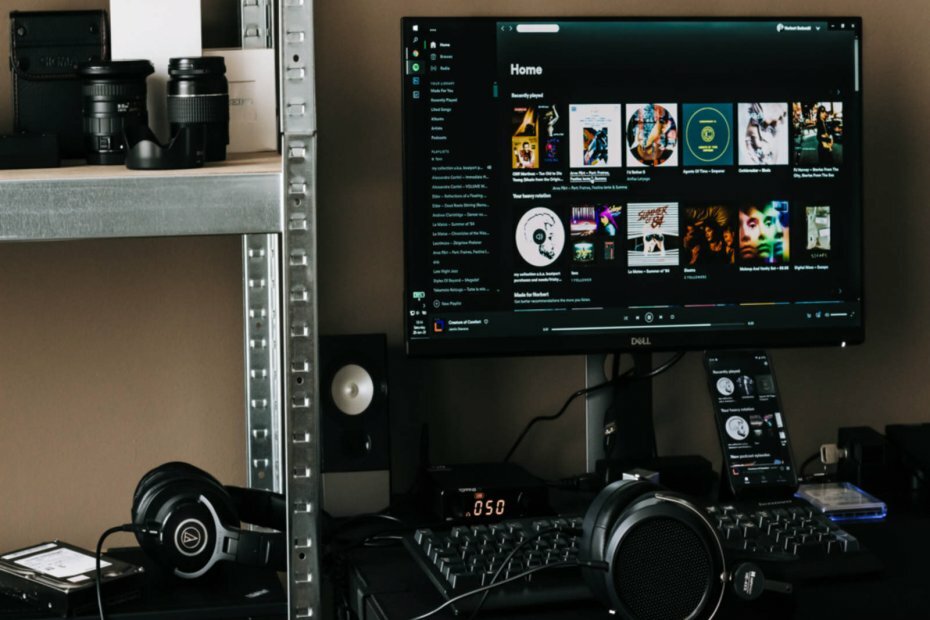
Acest software vă va menține drivere în funcțiune, astfel vă va proteja de erorile obișnuite ale computerului și de defecțiunile hardware. Verificați acum toate driverele în 3 pași simpli:
- Descărcați DriverFix (fișier descărcat verificat).
- Clic Incepe scanarea pentru a găsi toți driverele problematice.
- Clic Actualizați driverele pentru a obține versiuni noi și pentru a evita defecțiunile sistemului.
- DriverFix a fost descărcat de 0 cititori luna aceasta.
M3u (extensie de fișier.m3u) este un format de fișier care stochează o listă de fișiere audio și / sau fișiere video, sau doar adresa URL a conținutului audio / video real.
Acest format de fișier a fost creat inițial pentru liste de redare în software-ul Winamp (sau similar), dar în timp a venit să fie acceptat de majoritatea software-urilor pentru player multimedia, precum VLC, Windows Media Player, Kodi, iTunes sau KMPlayer.
Listele de redare M3U pot fi redate de o gamă largă de instrumente software, astfel încât transmiterea lor la o dată ulterioară nu implică utilizarea aceleiași aplicații care a creat lista de redare.
În acest articol, vom explora cum să creăm și să utilizăm liste de redare .m3u nu numai pentru playere media tradiționale, ci și pentru IPTV sau dispozitive de streaming, cum ar fi Firestick.
Cum se creează și se utilizează liste de redare M3U
1. Cum se creează o listă de redare M3U
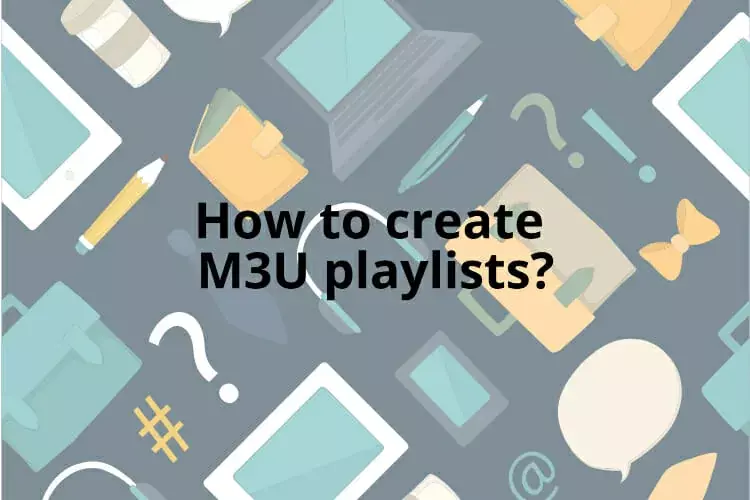
Metoda de bază pentru a crea o listă de redare m3u este de a crea un fișier .txt pe computer, pe care îl editați cu Notepad (sau editorul de text preferat). În acest fișier veți adăuga, una câte una, căi către melodii, filme, canale sau videoclipuri pe care le doriți.
Lista de redare m3u este doar un fișier care conține intrările index pentru fiecare articol individual din acesta, dar nu este un fișier audio / video real.
Fiecare cale a fișierului trebuie să conțină o descriere pe 2 linii care indică sursa online. Sintaxa sursei ar trebui să arate astfel:
#EXTINF: -1, Pro Sport 2
http://185.65.30.452:1223/Tv4243
Numărul care urmează secțiunea „#EXTINF” este durata audio în secunde. Dacă sunetul este transmis online și nu este setată nicio lungime, atunci veți vedea -1. Și adresa URL m3u este calea relativă a fișierului m3u.
Puteți să glisați și să fixați fișiere audio / video de pe computer în lista de redare m3u, apoi să le importați pe dispozitiv folosind o aplicație preferată sau un player media care acceptă formatul de fișier m3u.
Vom discuta mai jos despre cum să creați liste de redare m3u în playere media specifice.
Nu sunteți sigur ce player media să utilizați în Windows? Citiți acest articol pentru câteva sugestii utile.
2. Cum se adaugă lista de redare m3u la VLC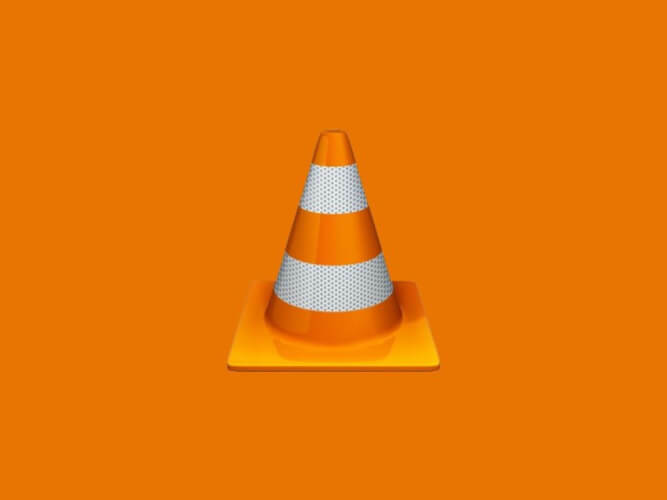
- Deschideți media player VLC. Dacă nu aveți VLC instalat, îl puteți obține de la Aici.
- Faceți clic pe Vizualizare pe bara de instrumente> Playlist.
- Faceți clic dreapta pe fereastra listei de redare> Adăugare fișiere / Adăugare folder și importați fișiere audio un folder de pe computer în VLC.
- Apoi, selectați Media din dreapta sus> Salvare listă de redare în fișier> specificați calea de ieșire> redenumiți fișierul și salvați tipul ca listă de redare m3u> Salvare.
Puteți găsi formatul de fișier m3u al multor canale TV online - asigurați-vă că obțineți atât #extinf, cât și adresa URL. De asemenea, puteți converti canalele YouTube într-un format m3u folosind un convertor (există și câteva disponibile online).
Adăugați toate informațiile în fișierul txt și apoi importați-le în playerul media VLC. Fișierele vor fi redate în ordinea în care au fost salvate în lista de redare.
Deoarece VLC este compatibil cu Windows, macOS, Android sau Linux, puteți utiliza orice dispozitiv care rulează pe aceste sisteme și să importați această listă.
3. Cum se creează o listă de redare m3u pentru IPTV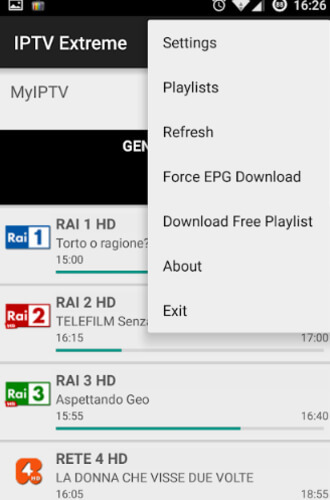
Puteți utiliza metoda de mai sus pentru a vă crea propria listă de redare m3u. Alternativ, există multe surse în care puteți găsi liste de redare m3u predefinite cu canale TV și emisiuni.
Liste de redare dedicate IPTV pot fi găsite pe GitHub, de exemplu. Majoritatea listelor de redare sunt gratuite, dar uneori expiră după un timp. Dar odată ce sincronizați lista cu dispozitivul dvs., aveți acces permanent.
Apoi la streaming IPTV, trebuie să utilizați un player multimedia care acceptă tipul de fișier M3U.
În funcție de dispozitivul pe care îl utilizați, există aplicații dedicate pe care le puteți găsi Apple Store sau Google Store, cum ar fi TV Streams, IPTV sau Smart IPTV.
După ce descărcați aplicația, trebuie doar să adăugați adresa URL la lista de redare IPTV din aplicație și să urmăriți emisiunile preferate.
4. Cum se folosește lista de redare m3u pe Kodi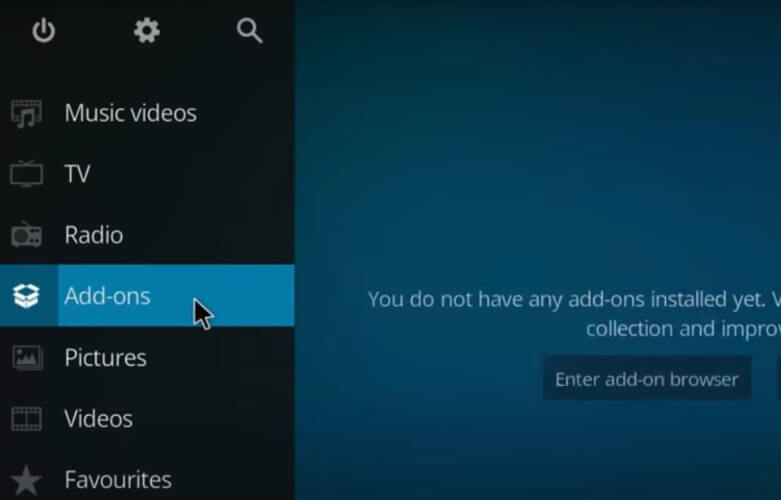
Pentru a utiliza liste de redare m3u pe Kodi trebuie mai întâi să instalați fișierul PVR Simple Client add on, care funcționează cu abonamentul dvs. IPTV, și apoi ar trebui să aveți adresa URL a listei de redare M3U, care ar trebui să fie furnizată de furnizorul dvs. IPTV.
- Deschideți Kodi> Setări.
- Clic Suplimente> Instalare din depozit.
- Derulați puțin în jos și alegeți PVRClienți > PVR IPTV Client simplu
- Clic Instalare.
- După terminarea instalării, deschideți Setăridin nou> Suplimente> Suplimente mele
- Deschis Clienți PVR>PVR IPTV Client simplu.
- Selectați Configurare> faceți clic pe opțiune URL-ul listei de redare M3U (în fila General).
- Introduceți adresa URL a listei de redare m3u oferită de furnizorul dvs. De asemenea, dacă aveți un URL XMLTV, îl puteți insera în opțiunea Setări EPG.
- Faceți clic pe OK Exit Kodi.
Apoi redeschideți Kodi și accesați TV> Canale. ar trebui să vedeți aici toate canalele disponibile prin IPTV.
5. Cum se folosește lista de redare m3u pe Firestick
Pentru a utiliza listele de redare m3u pe un Firestick, trebuie mai întâi să instalați o aplicație care va reda fișierele din meniu. În acest exemplu vom folosi Perfect Player și o aplicație suplimentară pe care trebuie să o ai, Downloader.
- În meniul Firestick, accesați Setări > My Fire TV.
- Faceți clic pe Dezvoltator Opțiuni> activați opțiunea Aplicații din surse necunoscute.
- Reveniți la meniul Firestick și căutați aplicația numită Descărcător. Instalați deschideți aplicația.
- Asigurați-vă că aveți la îndemână calea URL-ului APK către aplicația Perfect Player.
- Tastați adresa URL când vi se solicită.
Permiteți aplicației să instaleze fișierele, faceți clic pe DOne. De asemenea, puteți șterge fișierul după finalizarea instalării.
Pentru a importa listele de redare m3u, deschideți Perfect Player pe Firestick> accesați Setări> General> Playlist. Aici, trebuie să inserați adresa URL oferită de furnizorul dvs. de IPTV.
Sperăm că ați găsit articolul de ajutor. Dacă aveți sugestii cu privire la acest subiect, vă rugăm să folosiți secțiunea de comentarii de mai jos.
întrebări frecvente
O listă de redare m3u este un format de fișier care stochează o listă de fișiere audio și / sau fișiere video sau adresa URL a conținutului audio sau video respectiv.
Dacă folosiți IPTV, de exemplu, adresa URL m3u pentru lista de redare a canalului ar trebui să fie furnizată de furnizorul de abonament. Dacă doriți să încărcați propriile fișiere, puteți găsi liste complete online sau puteți utiliza un instrument pentru a converti formatul m3u și a obține adresa URL.
Extensia de fișier M3U8 înseamnă un fișier UTF-8 Encoded Audio Playlist, și anume fișiere text simplu care pot fi utilizate atât de playere audio, cât și de video pentru a descrie unde sunt localizate fișierele media.
